- Čo je obnova TWRP?
- Najnovšie podporované zariadenia
- Predbežné požiadavky
- Urobte zálohu svojho zariadenia
- Nainštalujte ovládače USB Samsung
- Nabite svoje zariadenie Samsung
- Stiahnite si Odin Flash Tool
- Odomknite bootloader
- Stiahnite si TWRP Recovery
- Spustite zariadenie Samsung Galaxy do režimu sťahovania
- Nainštalujte TWRP Recovery pomocou ODIN
Juhokórejský technologický gigant Samsung ponúka množstvo smartfónov od rozpočtového segmentu až po úroveň vlajkových lodí, vrátane niektorých tabletových zariadení. Všetky zariadenia Samsung Galaxy sa dodávajú s režimom obnovy zásob, ktorý ponúka niekoľko možností reštartovania, vymazania údajov atď. Ak však chcete flashovať vlastný firmvér alebo nainštalovať koreňový prístup alebo akýkoľvek mod súbor, budete potrebovať vlastné obnovenie, napr. TWRP. Tu sme zdieľali príručku o tom, ako rýchlo obnoviť TWRP na akomkoľvek telefóne Samsung celkom jednoducho.
Teraz, aby ste mohli nainštalovať vlastné obnovenie, budete musieť najskôr odomknúť bootloader zariadenia. Vlastné obnovenie ponúka úplné zálohovanie údajov alebo systému a obnovenie pokročilého obnovenia továrenských nastavení, možnosť inštalácie flashovateľných ZIP alebo obrázkových súborov a ďalšie, ktoré jednoducho nenájdete na žiadnej obnove akcií. Android je známy svojimi prispôsobeniami vďaka firmvéru a obnove zásob. Keďže tieto zásoby ROM aj obnova zásob neprinášajú príliš veľa možností, ako si s tým pohrať.
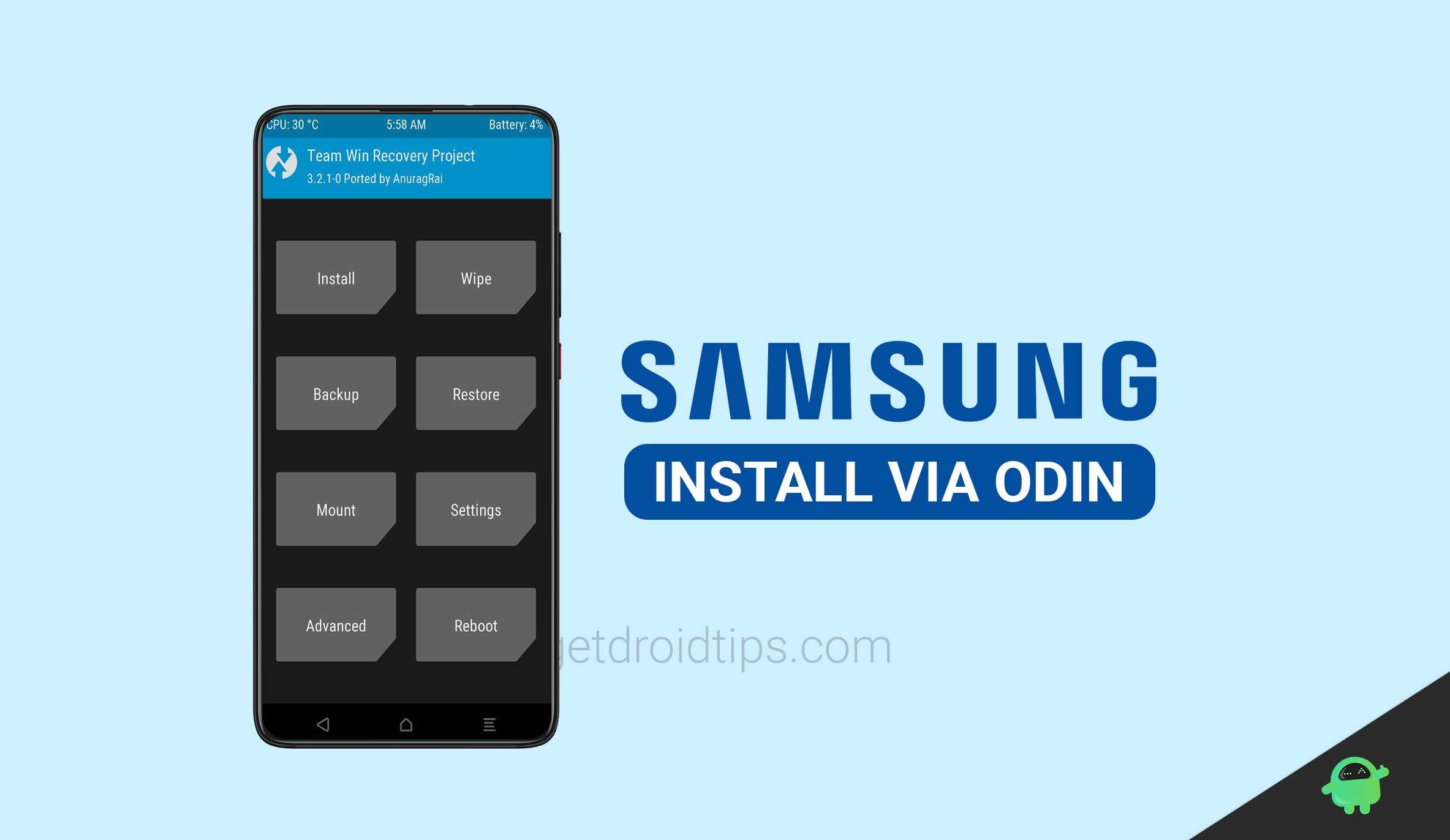
Čo je obnova TWRP?
Team Win Recovery Project alebo TWRP Recovery je užitočná a populárna vlastná obnova, ktorá je softvérom s otvoreným zdrojovým kódom. Rozhranie s dotykovou obrazovkou umožňuje používateľom flashovať firmvér tretích strán a zálohovať systém alebo dáta jednoducho ako nikdy predtým. Pre milovníkov alebo vývojárov prispôsobenia systému Android je prispôsobené obnovenie veľmi potrebným nástrojom alebo softvérom.
Okrem toho môžete nainštalovať jadro, moduly, root alebo unroot, urobiť zálohy Nandroid atď. Medzitým môžete veľmi ľahko vymazať systémové oddiely, interné úložisko, dáta, vyrovnávaciu pamäť, dodávateľa atď.
Najnovšie podporované zariadenia
Funguje aj v úplne nových modeloch 2021.
Reklamy
- Samsung Galaxy M31
- Samsung Galaxy S20 Ultra 5G
- Samsung Galaxy S20 Ultra
- Samsung Galaxy S20+ 5G
- Samsung Galaxy S20+
- Samsung Galaxy S20 5G
- Samsung Galaxy S20
- Samsung Galaxy Z Flip
- Samsung Galaxy Tab S6 5G
- Samsung Galaxy Xcover Pro
- Samsung Galaxy Note10 Lite
- Samsung Galaxy S10 Lite
- Samsung Galaxy A01
- Samsung Galaxy A71
- Samsung Galaxy A51
- Samsung Galaxy Xcover FieldPro
Predbežné požiadavky
- Táto príručka bude fungovať iba na akomkoľvek telefóne Samsung.
- Vyžaduje sa PC/laptop a USB kábel.
- Nabite svoj telefón aspoň na 60 % pre plynulejší proces.
- Nainštalujte softvér Samsung Kies do počítača.
Urobte zálohu svojho zariadenia
Pred vykonaním akejkoľvek aktualizácie softvéru alebo flashovania akéhokoľvek firmvéru je veľmi dôležité vykonať úplnú zálohu údajov. Bude užitočné ponechať si zálohu, pretože v prípade, že sa niečo pokazí, môžete svoje údaje ľahko získať späť ich obnovením. Ak chcete vykonať úplnú zálohu bez root, postupujte podľa tohto návodu.
Nainštalujte ovládače USB Samsung
USB Driver je softvér alebo program, ktorý sa spustí na PC/laptope, keď pripojíte slúchadlo k počítaču pomocou USB kábla. Preto môžete jednoducho prenášať súbory alebo flashovať akýkoľvek súbor pomocou metódy ADB & Fastboot na vašom zariadení. Ovládače Samsung USB tiež vykonávajú rovnakú úlohu iba pre zariadenia Samsung. Do počítača si môžete stiahnuť a nainštalovať najnovšie ovládače Samsung USB.
Nabite svoje zariadenie Samsung
Pred vykonaním akejkoľvek činnosti na telefóne sa uistite, že ste svoje zariadenie Samsung nabili aspoň na 50 až 60 %. Slúchadlo však môžete úplne nabiť a potom prejsť na inštaláciu firmvéru alebo vlastnú metódu inštalácie obnovy.
Stiahnite si Odin Flash Tool
Odin je najobľúbenejší flashovací nástroj pre zariadenia Samsung, ktorý ponúka výkonné funkcie na jednoduché flashovanie firmvéru alebo inštaláciu root alebo vlastnú obnovu na vašom zariadení Samsung. Okrem toho môžu používatelia zariadení Samsung flashovať jadrá pomocou nástroja ODIN flash. Stiahnite si Odin Flash Tool.
Reklamy
Odomknite bootloader
Bootloader je systémový kód, ktorý sa spúšťa na zariadení pred spustením operačného systému na zariadení, ako je telefón alebo počítač. Takmer všetky operačné systémy majú nejaké zavádzače, ktoré spúšťajú príkaz a oznamujú zariadeniu, či sa má spustiť systém alebo obnoviť.Najprv je potrebné odomknúť zavádzač zariadenia, ak chcete do svojich telefónov nainštalovať akýkoľvek súbor tretej strany, ako je vlastné obnovenie alebo vlastný firmvér. Tu je náš návod, ako odomknúť bootloader na akomkoľvek zariadení Samsung Galaxy. Predtým sa uistite, že ste povolili možnosť vývojára, odblokovanie OEM a ladenie USB.
Stiahnite si TWRP Recovery
Ak chcete nainštalovať vlastnú obnovu (TWRP) na vaše zariadenie Samsung, budete si musieť stiahnuť TWRP Recovery pre vaše zariadenie Samsung [Stačí vyhľadať konkrétny model].
Nezabudnite premenovať názov stiahnutého súboru TWRP na „zotavenie“ pre vaše pohodlie pri blikaní.
Reklamy
Spustite zariadenie Samsung Galaxy do režimu sťahovania
- Najprv vypnite telefón Samsung.
- Teraz dlho stlačte Domov + Napájanie + Zníženie hlasitosti tlačidlá spolu na niekoľko sekúnd, kým sa nezobrazí varovná obrazovka. [Pre novšie zariadenia stlačte a podržte Zníženie hlasitosti + napájanie tlačidlo spolu]
- Uvoľnite tlačidlá a jeden stlačte tlačidlo Zvýšenie hlasitosti tlačidlo na obrazovke s upozornením, aby ste ho prijali.
- Vaše zariadenie Samsung Galaxy sa spustí Režim sťahovania.

Môžete si pozrieť naše video:
Pozrite si video o tom, ako spustiť zariadenie do režimu sťahovania.
Pozrite si video o tom, ako vstúpiť do režimu sťahovania.
Reklama
Vylúčenie zodpovednosti:
Nainštalujte TWRP Recovery pomocou ODIN
- Predpokladáme, že ste si už nainštalovali nástroj ODIN.
- Teraz spustite nástroj Odin ako správca na vašom počítači.

- Reštartujte svoje zariadenie Samsung do režimu sťahovania.
- Jednoducho pripojte slúchadlo k počítaču pomocou kábla USB.
- Po pripojení USB kábla uvidíte v rozhraní Odin v sekcii ID:COM modrý znak s číslom USB portu.

- Pridajte súbor Recovery TWRP .tar, ktorý ste si už predtým stiahli.
- Kliknite na tlačidlo AP/PDA a načítajte ho.

- NEZAZNAČUJTE „Opätovné rozdelenie“ na karte Možnosti.
- Môžete tiež zrušiť začiarknutie možnosti „Automatický reštart“ (voliteľné).

- Kliknite na „Štart“ a počkajte niekoľko sekúnd, kým sa nezobrazí správa PASS.
- Reštartujte slúchadlo do režimu obnovenia stlačením a podržaním tlačidiel Volume Up + Home + Power spolu. [V prípade novších zariadení Samsung stlačte a podržte súčasne zvýšenie hlasitosti + vypínač]
- To je všetko, chlapci. máte hotovo.
Záver
Flash nástroj Odin je nevyhnutný softvér pre všetky zariadenia Samsung Galaxy, ak vyžaduje vlastné blikanie firmvéru alebo vlastné obnovenie. Tento nástroj uľahčí flashovanie firmvéru alebo akéhokoľvek iného súboru na telefónoch Samsung a oficiálny nástroj tiež funguje naozaj dobre.
Dúfame, že vám tento podrobný sprievodca pomohol a úspešne ste si na svoje zariadenie Samsung Galaxy nainštalovali obnovenie TWRP. Pre ďalšie otázky môžete komentovať nižšie.
